
L’erreur 401 de Disney Plus est signalée par de nombreux utilisateurs sur le téléviseur Roku lors de la diffusion en continu ou parfois en train de regarder un film ou une émission de télévision.
Selon les utilisateurs, l’erreur apparaît généralement au moment du chargement en raison de différentes causes telles que l’exécution d’un micrologiciel obsolète, des problèmes de compatibilité ou des problèmes de serveur.
Eh bien, c’est un problème très irritant car il empêche Disney Plus de diffuser du contenu et affiche l’erreur : Oh non. Quelque chose s’est mal passé ; veuillez réessayer, si le problème persiste, visitez le centre d’aide Disney+ (code d’erreur 401)
Néanmoins, si vous êtes également bloqué lors de la diffusion de contenu Disney Plus avec le code d’erreur 401, cet article est pour vous.
Découvrez ici les correctifs vérifiés qui ont fonctionné pour plusieurs utilisateurs pour résoudre le problème de Disney Plus qui ne fonctionne pas. Mais avant de passer directement aux correctifs, jetez un œil aux coupables courants à l’origine de l’erreur.
Pourquoi mon Disney Plus affiche-t-il le code d’erreur 401?
Vous voyez le code d’erreur Disney Plus 401 pour les raisons suivantes,
- Problèmes de réseau: si vous rencontrez une connexion Internet instable ou médiocre, vous verrez probablement le problème troubler votre expérience et afficher l’erreur.
- Problèmes de serveur: le serveur Disney Plus est un autre aspect important qui est responsable de voir le code d’erreur lors de la diffusion de contenu. Donc, si le serveur Disney Plus est en maintenance ou actuellement en panne, vous êtes plus susceptible de voir l’erreur
- Mise à jour de l’application: les applications anciennes et obsolètes créent un conflit logiciel et perturbent l’expérience globale lors de la diffusion de contenu.
- Problèmes de compatibilité: si Disney plus rencontre des problèmes de compatibilité avec Roku TV, vous verrez probablement l’erreur 401 lors de la diffusion de contenu.
Donc, ce sont quelques-uns des coupables courants à l’origine de l’erreur, suivez maintenant les correctifs donnés un par un jusqu’à ce que vous trouviez celui qui fonctionne pour vous.
Comment réparer “Disney Plus Erreur 401”?
Correctif 1: déconnectez-vous et connectez-vous à Disney Plus
Tout d’abord, nous vous recommandons d’essayer l’astuce la plus simple de tous les temps.
Déconnectez-vous simplement et reconnectez-vous à votre compte avec Disney Plus. En faisant cela, il y a de bonnes chances de corriger toute erreur causée par une sorte de problèmes internes et de bogues.
Suivez les étapes pour vous connecter et vous déconnecter du compte Disney Plus sur le téléviseur Roku
- Lancez l’application Disney Plus sur le téléviseur Roku.
- Ensuite, ouvrez Paramètres dans le menu latéral.
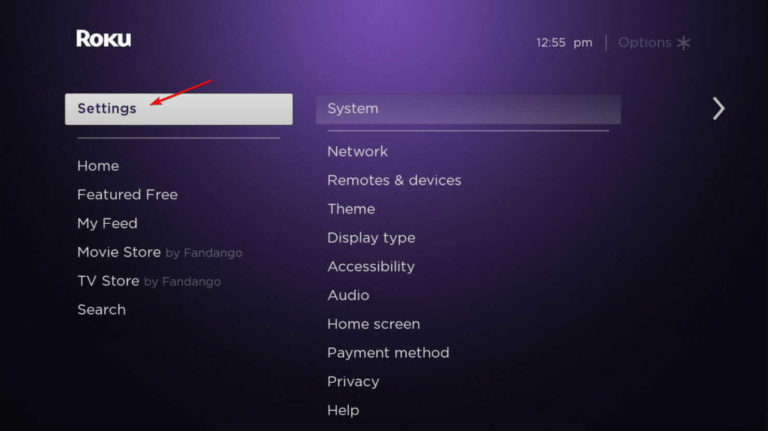
- Enfin, cliquez sur Se déconnecter de votre télécommande et cliquez sur le bouton OK
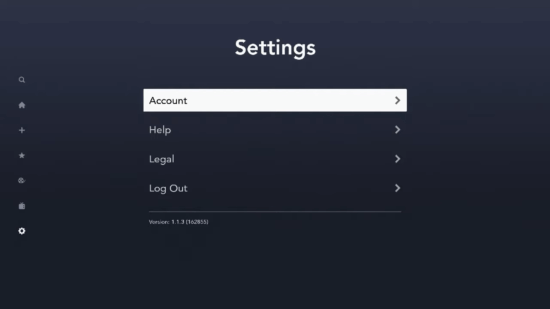
- Après un certain temps, reconnectez-vous au compte Disney Plus et vérifiez si l’erreur est résolue ou non
- Alternativement, nous vous recommandons également de vous inscrire avec un profil différent, si vous en avez un. Cependant, si vous trouvez toujours l’erreur 401 de Disney Plus, même après cela, vérifiez les correctifs à venir pour les résoudre bientôt.
Solution 2: Vérifiez votre connexion Internet
Les serveurs Disney Plus fonctionnent très bien avec une connexion Internet stable à l’avance. Dans certains cas, nous vous conseillons de vérifier également la vitesse de votre connexion Internet.
Si vous avez l’intention de regarder des films/séries HD, cela nécessite une connexion stable pour fonctionner de manière transparente. Dans la solution la plus simple, nous vous recommandons de reconnecter votre connexion à Disney Plus et de vérifier si le problème persiste ou non.
De plus, il est suggéré de redémarrer le routeur pour actualiser la connexion Internet. De plus, débranchez vos câbles d’alimentation de la prise murale, puis réinitialisez le routeur pendant 5 à 10 secondes, puis branchez le câble d’alimentation pour redémarrer le routeur et prendre un nouveau départ.
Vous pouvez également contacter le fournisseur de services Internet pour résoudre le problème avec Internet si le redémarrage du routeur ne résout pas le problème. Vous pouvez également mettre à niveau le forfait Internet vers un forfait supérieur s’il ne répond pas aux exigences du réseau Disney Plus.
Correctif 3: vérifier l’état du serveur Disney Plus et Roku
Malgré une connexion Internet stable, il n’est pas très courant de vous retrouver face au code d’erreur 401 de Disney Plus.
L’une des principales raisons à prendre en compte est que Disney plus et le serveur Roku sont actuellement en panne ou en maintenance.
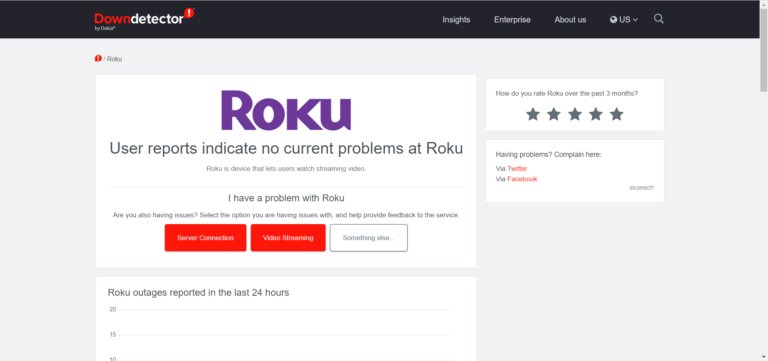
Nous vous recommandons de vérifier l’état du serveur et de ne continuer que si le serveur fonctionne correctement. Pour vérifier l’état du serveur, visitez le site Web de Downdetector et vérifiez l’état du serveur. Sinon, attendez que la restauration du serveur à partir du serveur soit traitée en premier.
Correctif 4: Mettre à jour Roku
Les mises à jour des applications sont essentielles pour vous garantir la meilleure expérience de visionnage de vos émissions préférées sur Disney Plus. Les mettre à jour chaque fois que vous recevez une mise à jour est la chose la plus intelligente que vous puissiez faire, ce qui peut probablement supprimer l’erreur. Il est donc suggéré ici de mettre à jour l’appareil Roku, puis de lancer Disney Plus.
Suivez les étapes pour mettre à jour Roku
- Tout d’abord, lancez le téléviseur Roku, puis ouvrez les paramètres
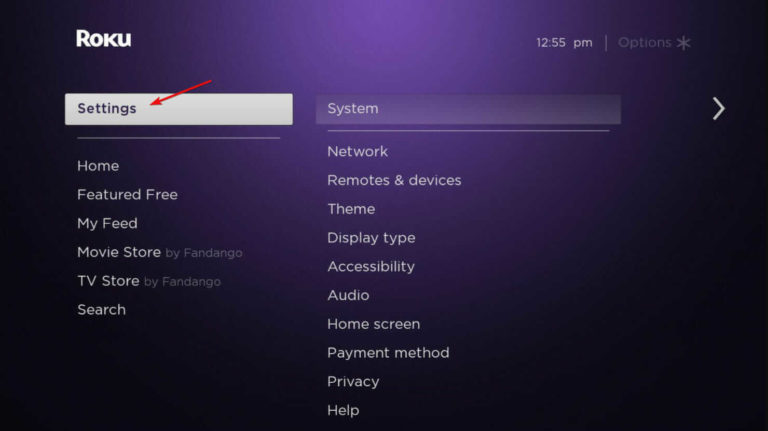
- Ensuite, cliquez sur le système, puis cliquez sur mise à jour du logiciel
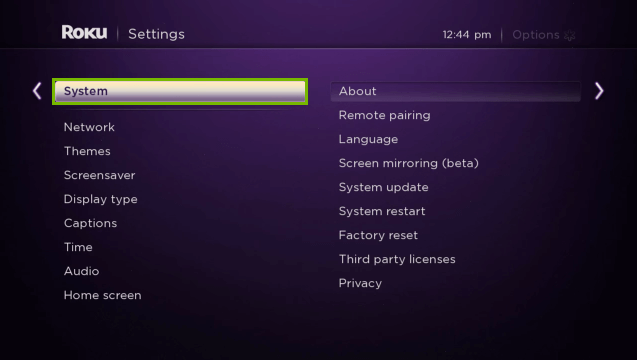
- Cliquez ensuite sur Vérifier maintenant et suivez les instructions à l’écran pour mettre à jour l’appareil.
Après l’avoir mis à jour avec succès, lancez Disney Plus pour vérifier si le code d’erreur 401 sur Disney Plus est résolu.
Correctif 5: Assurez-vous de la compatibilité de l’appareil
Disney Plus est disponible sur Roku. Cependant, tous les appareils Roku ne prennent pas en charge les différents modèles disponibles aujourd’hui. Assurez-vous de vérifier et de visiter le centre d’aide pour vérifier la compatibilité de l’appareil avec Roku TV.
Si vous rencontrez des problèmes de compatibilité, essayez de passer à l’appareil pris en charge ou utilisez les navigateurs Web pour accéder au contenu Disney Plus.
Correctif 6: Effacez votre cache et vos données.
Tout comme les navigateurs, même dans les appareils Roku, les risques de corruption du cache et du stockage des données sont imminents. Cela a un impact sur les performances au fil du temps et un cache corrompu pourrait facilement aboutir à l’erreur.
Donc, pour corriger l’erreur Disney Plus 401 sur Roku TV, effacez le cache et les cookies de Roku en suivant les étapes indiquées :
- Lancez le menu principal de l’appareil en cliquant sur l’onglet Accueil
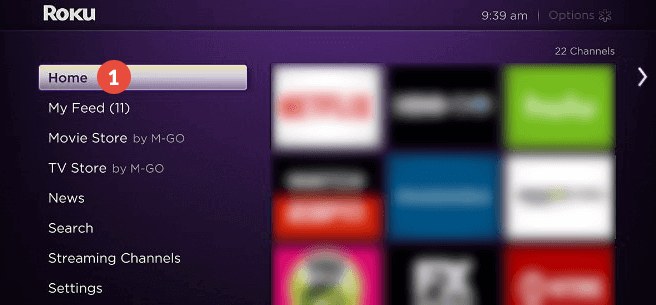
- Ensuite, appuyez 5 fois sur le bouton Accueil de votre télécommande, puis sur le bouton Haut, puis cliquez sur le bouton Rembobiner
- Appuyez ensuite 2 fois sur le bouton Avance rapide, puis attendez que Roku Tv efface le cache temporaire.
- Vérifiez maintenant si le code d’erreur Disney Plus 401 est corrigé ou non.
Correctif 7: Réinitialisez le téléviseur Roku
Si vous voyez toujours l’erreur, nous vous recommandons de réinitialiser le téléviseur Roku, mais avant de commencer les étapes, vous devez vous rappeler que la réinitialisation de Roku supprimera l’intégralité des médias et des données.
Suivez les étapes pour le faire :
- Sur votre télécommande Roku, cliquez sur le bouton Accueil
- Ouvrez ensuite Paramètres.
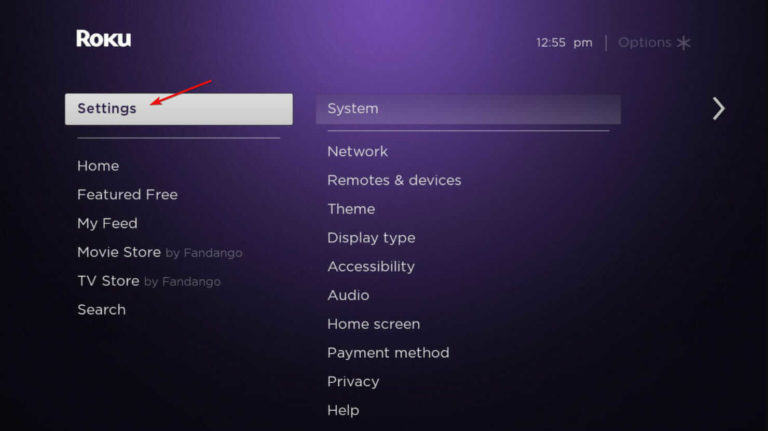
- Cliquez maintenant sur Système.
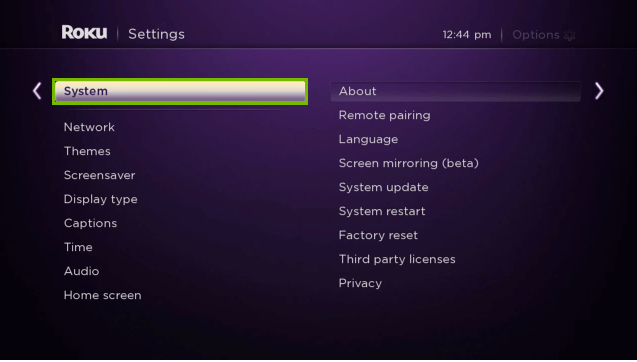
- Après cela, choisissez Paramètres système avancés.
- Cliquez ensuite sur Réinitialisation d’usine et choisissez l’option Réinitialiser tout en usine
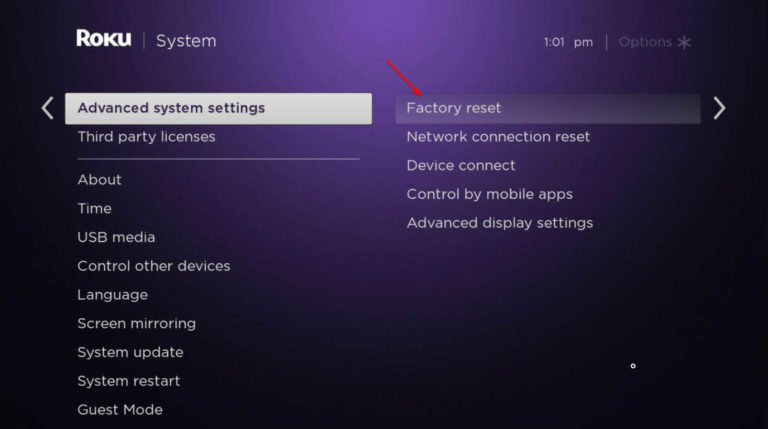
- Suivez les étapes à l’écran pour terminer le processus.
Correctif 8: Supprimer et installer Disney Plus
La technique simple pour supprimer l’application de l’appareil et la télécharger à nouveau est le meilleur moyen de contrer le code d’erreur Disney plus 401. Voici comment réinstaller l’application sur Roku TV,
- Allumez votre appareil
- Accédez à l’onglet Chaînes de streaming
- Vérifiez Disney Plus et appuyez sur OK sur votre télécommande
- Choisissez Supprimer la chaîne pour supprimer l’application Disney Plus
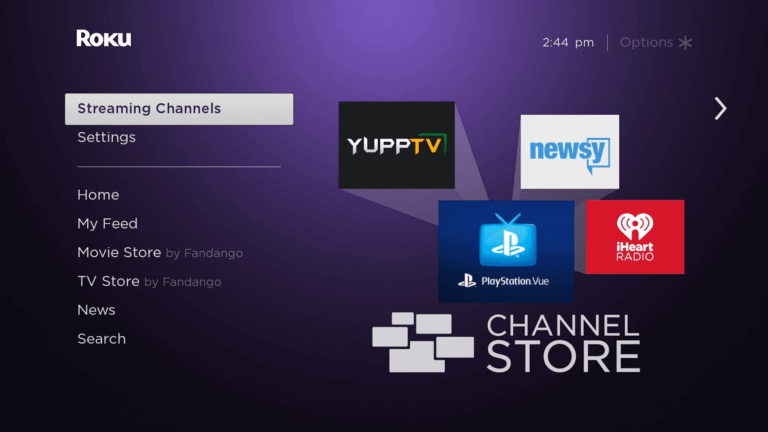
- Après avoir supprimé la chaîne avec succès, redémarrez votre téléviseur Roku et réinstallez l’application Disney Plus et vérifiez si le code d’erreur 401 est corrigé ou non.
Correctif 9: signaler à Disney Plus
Ici, nous avons répertorié tous les correctifs possibles pour résoudre l’erreur 401 de Disney Plus, mais si vous voyez toujours l’erreur. Ensuite, nous vous recommandons de signaler le code d’erreur 401 au centre d’aide de Disney Plus et de contacter le support client.
Meilleure solution pour contourner diverses erreurs Windows 10/11
Si vous rencontrez des erreurs Windows ou si votre PC se bloque ou est en retard à intervalles réguliers, vous devez passer à la solution avancée. Ici, il est fortement recommandé d’utiliser PC Réparation Outil.
C’est un outil expert développé par des professionnels afin de faire face à plusieurs problèmes de PC Windows. Utilisez cet outil pour analyser votre PC et corriger les erreurs du PC.
Il est capable de réparer les DLL, BSOD, le registre, le navigateur, la mise à jour, les erreurs de jeux, de réparer les fichiers corrompus, de protéger le PC contre les logiciels malveillants, d’augmenter les performances de votre ordinateur, et bien plus encore.
Obtenez PC Réparation Outil pour corriger diverses erreurs PC Windows 10 et 11
Derniers mots
L’erreur Disney plus 401 est une erreur qui peut être résolue en suivant les solutions données dans l’article.
Essayez les solutions données une par une pour résoudre l’erreur et commencez à diffuser l’application Disney Plus sur Roku TV. J’espère que l’article fonctionne pour vous.
J’espère que l’article vous aidera à résoudre le problème.
Si vous avez des questions ou des doutes concernant cet article, n’hésitez pas à nous contacter sur notre page Facebook.
Bonne chance..!
Hardeep has always been a Windows lover ever since she got her hands on her first Windows XP PC. She has always been enthusiastic about technological stuff, especially Artificial Intelligence (AI) computing. Before joining PC Error Fix, she worked as a freelancer and worked on numerous technical projects.